

A felhasználói menü alján láthatja "Keresés" . Ha elfelejtette, hol található ez vagy az a könyvtár, modul vagy jelentés, gyorsan megtalálhatja a menüpontot, ha egyszerűen beírja a nevet, és kattintson a „nagyító” ikonnal ellátott gombra.
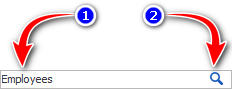
Ekkor az összes többi elem egyszerűen eltűnik, és csak azok maradnak meg, amelyek megfelelnek a keresési feltételeknek.
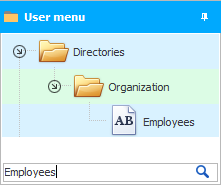
Mit kell tudni a keresés használatához?
A keresési feltételek megadására szolgáló beviteli mező stílusos kialakítású, rejtett körvonallal. Ezért a keresett kifejezés beírásához kattintson az egérrel a nagyító képét ábrázoló gomb bal oldalán.
Nem tudja teljesen leírni a kívánt objektum nevét. Lehetőség van csak az első betűk beírására, sőt a kis- és nagybetűk megkülönböztetésére is lehetőség van (nagybetűk). Igaz, ebben az esetben nem egy, a kritériumnak megfelelő menüelem jöhet ki, hanem több, amelyekben a névben a megadott szórész fog előfordulni.
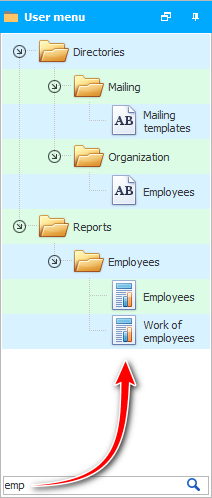
A 'nagyító' ikonnal ellátott gombot nem tudja megnyomni, a keresőkifejezés beírása után gyorsabban megnyomja az ' Enter ' billentyűt a billentyűzeten.
A menü teljes összetételének visszaállításához töröljük a keresési feltételt, majd nyomjuk meg az „ Enter ” billentyűt is.

Az ' USU ' program professzionális, így bizonyos műveletek végrehajthatók benne mind a kezdők számára érthető módszerekkel, mind a rejtett funkciókkal, amelyeket általában csak a tapasztalt felhasználók ismernek. Most egy ilyen lehetőségről fogunk beszélni.
Kattintson a legelső elemre "felhasználói menü" .
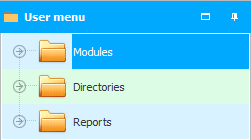
És csak kezdje el beírni a keresett elem első betűit a billentyűzetről. Például egy könyvtárat keresünk "Alkalmazottak" . Írja be az első pár karaktert a billentyűzeten: ' c ' és ' o '.
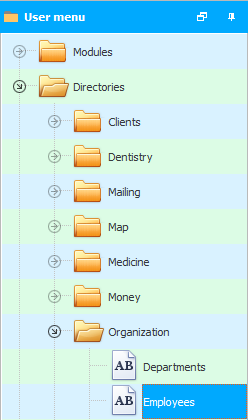
Ez minden! Azonnal megtaláltam a szükséges útmutatót.
Gyere vissza ide:
![]()
Univerzális számviteli rendszer
2010 - 2024